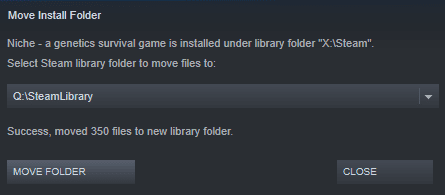Si vous avez plusieurs disques durs sur votre ordinateur de jeu, il est tout à fait possible que vous en ayez configuré plusieurs pour qu'ils soient utilisables comme dossier de bibliothèque Steam. Dans ce genre de scénario, vous pouvez parfois vouloir mélanger les jeux que vous avez installés. Peut-être avez-vous besoin de déplacer des jeux sur un lecteur pour libérer de l'espace sur un autre; Alternativement, l'un de vos disques durs peut être plus rapide que l'autre et vous souhaitez en profiter pour des temps de chargement plus rapides dans un jeu spécifique.
Comment déplacer un dossier d'installation de jeu
Heureusement, Steam permet de déplacer très facilement les dossiers de jeux si vous le souhaitez, vous n'avez donc pas besoin de retélécharger de jeux. Tout d'abord, dans la vue Bibliothèque de la fenêtre principale de Steam, cliquez avec le bouton droit sur le jeu installé que vous souhaitez déplacer, puis cliquez sur « Propriétés » dans le menu contextuel.
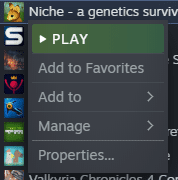
Passez à l'onglet "Fichiers locaux" dans la fenêtre des propriétés du jeu, puis cliquez sur l'option du bas, intitulée "Déplacer le dossier d'installation".
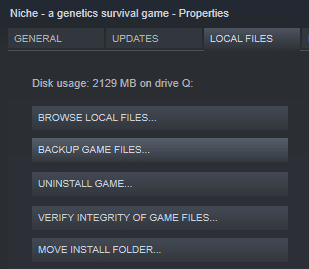
Dans la fenêtre Déplacer le dossier d'installation, sélectionnez l'emplacement vers lequel vous souhaitez le déplacer, puis cliquez sur « Déplacer le dossier » dans le coin inférieur gauche.
Astuce: vous ne pouvez déplacer ou installer des jeux que dans des dossiers déjà configurés pour être des dossiers de bibliothèque Steam.
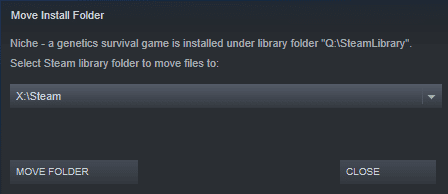
Une barre de progression vous montrera à quel point le processus de transfert de Steam est avancé. Cela peut prendre beaucoup de temps, surtout si le jeu est extrêmement volumineux et sur ou se déplace vers un disque dur lent. Une fois le processus terminé, vous verrez une notification dans la fenêtre indiquant « Succès, déplacé [nombre de] fichiers vers le nouveau dossier de la bibliothèque ». Steam vérifiera également les fichiers du jeu, pour s'assurer que rien n'a été corrompu pendant le transfert.